Kaip sureguliuoti garsą „TikTok“.
Įvairios / / August 09, 2022

Nesvarbu, ar esate naujas „TikTok“ naudotojas, ar patyręs, turite turėti problemų, susijusių su „TikTok“ vilkimu, kad sureguliuotumėte garsą, įkeltumėte garsą „TikTok“ viduryje ar net apkarpydami muziką „TikTok“. Taigi, jei susidūrėte ar vis dar susiduriate su šiomis problemomis ir norite greito sprendimo, perskaitykite šį straipsnį iki galo. Pateikiame jums naudingą vadovą, kuris žingsnis po žingsnio išmokys jus visų šių dalykų. Dabar pradėkime!

Turinys
- Kaip sureguliuoti garsą „TikTok“.
- Kaip pridėti bet kokį garsą ar muziką prie „TikTok“ vaizdo įrašų?
- Kaip valdote „TikTok“ garsumą?
- Kaip apkarpyti muziką „TikTok“?
- Kaip sureguliuoti „TikTok“ naudojant garso sinchronizavimą?
- Kaip vilkite, kad sureguliuotumėte garsą „TikTok“?
- Kodėl negalite sureguliuoti muzikos „TikTok“?
- Kaip ištaisyti garso delsą „TikTok“?
- Kodėl negalite redaguoti muzikos „TikTok“?
- Kaip „TikTok“ naudojate visą garsą?
- Kaip įdėti garsą „TikTok“ viduryje?
- Kaip pradėti dainą tam tikrame „TikTok“ taške?
- Kaip pakeisti „TikTok“ garsą paskelbus?
Kaip sureguliuoti garsą „TikTok“.
Galite reguliuoti garsą, pvz., apkarpyti muziką arba vilkti, kad sureguliuotumėte garsą iš redagavimo ekranas „TikTok“.. Skaitykite toliau, kad surastumėte veiksmus, kuriuose išsamiai paaiškinami tą patį, su naudingomis iliustracijomis, kad geriau suprastumėte ir suprastumėte, ar tikrai galite įdėti garsą į „TikTok“ vidurį.
Pastaba: Kadangi išmaniuosiuose telefonuose nėra tų pačių nustatymų parinkčių, jos skiriasi priklausomai nuo gamintojo. Todėl prieš keisdami savo įrenginio nustatymus įsitikinkite, kad yra teisingi nustatymai. Būsimi veiksmai buvo atlikti „OnePlus Nord“., kaip parodyta iliustracijoje.
Kaip pridėti bet kokį garsą ar muziką prie „TikTok“ vaizdo įrašų?
„TikTok“ neleidžia naudoti „TikTok“ vaizdo įraše norimo garso ar muzikos. Tai leidžia tik pridėti garso takelius, pasiekiamus „TikTok“ arba jei jis yra originalus. Jei norite pridėti norimą garsą ar muziką prie „TikTok“ vaizdo įrašų, turite pridėti norimą muziką ar garso takelį naudodami kokią nors trečiąją šalį video montažas programa, leidžianti pridėti garso takelių prie vaizdo įrašų. Tada galite įkelti šį redaguotą vaizdo įrašą į „TikTok“ su originaliu garsu. Norėdami pridėti muzikos iš „TikTok“ bibliotekos, atlikite šiuos veiksmus:
1. Atidaryk Tik tak programa jūsų Android arba iOS telefonas.
2. Bakstelėkite + piktograma iš ekrano apačios.

3. Bakstelėkite įrašo piktograma į pradėti įrašyti vaizdo įrašą ir bakstelėkite jį dar kartą, kad sustabdyti tai.
Pastaba: Taip pat galite paliesti Įkelti norėdami pasirinkti vaizdo įrašą iš savo fotoaparato ritinys.
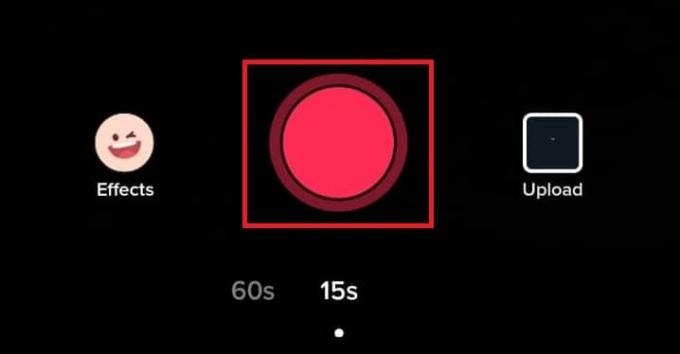
4. Bakstelėkite raudonos varnelės piktograma iš apatinio dešiniojo kampo.
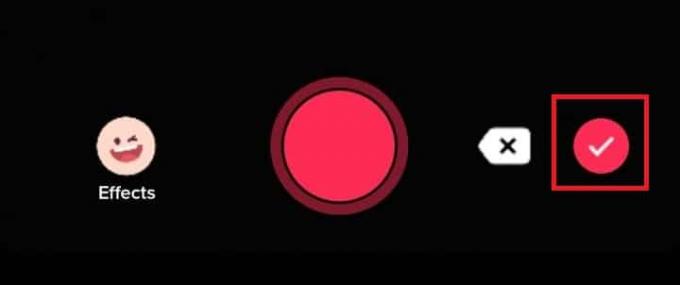
5. Bakstelėkite Garsai galimybė pridėti a norimą garso takelį.

6. Tada ieškokite ir pasirinkite savo norimos muzikos iš „TikTok“ muzikos bibliotekos.
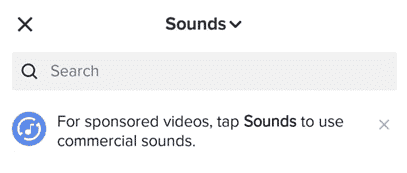
Taip pat Skaitykite: Kaip „TikTok“ pailginti klipus
Kaip valdote „TikTok“ garsumą?
Garsai ir garsumas „TikTok“ yra labai svarbūs, kad „TikTok“ vaizdo įrašai taptų populiarūs, nes vartotojams patinka klausytis garsaus ir aiškaus garso. Jūsų garsas yra automatiškai reguliuojamas iki 100 % garsumo kai pridedate vaizdo įrašą prie savo TikTok paskyros. Be to, galite pridėti dviejų tipų garso takelius: originalus garsas ir papildomas garsas. „TikTok“ suteikia įmontuotą funkciją, leidžiančią pakeisti tiek originalaus garso, tiek pridėtų garso takelių garsumą. Galite keisti garsumo lygį nuo 0% iki 200%. Štai kaip sureguliuoti garsą „TikTok“:
1. Atidaryk Tik tak programą savo įrenginyje ir bakstelėkite + piktograma apačioje.

2. Bakstelėkite Įkelti parinktį ir pasirinkite savo įrašytas vaizdo įrašas.
3. Tada bakstelėkite Garsai iš apatinio kairiojo kampo.
4. Ieškokite ir pasirinkite norimą garsą norite iš sąrašo.
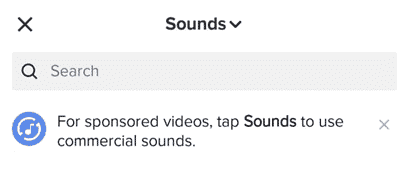
5. Tada bakstelėkite Apimtis parinktį dešinėje ekrano pusėje.

6. Sureguliuoti originalo garsumą ir atitinkamai pridėtą garsą.
7. Tada bakstelėkite padaryta.
Pastaba: galite reguliuoti abu garso takelius padidindami arba sumažindami juos nuo nuo 0 iki 200 procentų. Nustatykite garsumo slankiklį į 0%, kad nutildytumėte bet kokius garso takelius.

8. Tada bakstelėkite Kitas.
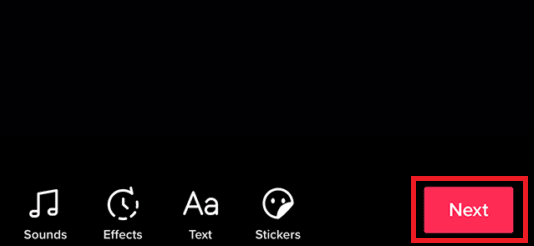
9. Pridėti bet kokį norimą antraštę į savo vaizdo įrašą ir bakstelėkite Įrašas.

Taip pat Skaitykite: Kaip pridėti nuotraukų „TikTok“ vaizdo įraše be skaidrių demonstravimo
Kaip apkarpyti muziką „TikTok“?
Vartotojai įkelia įvairius TikTok vaizdo įrašus, kurių trukmė skiriasi. Dažniausiai „TikTok“ vaizdo įrašas svyruoja nuo 15 sekundžių iki 60 sekundžių. Taigi sunku, kad „TikTok“ muzikos garsas ir garso takeliai puikiai tilptų ir sinchronizuojasi su kiekvienu vaizdo įrašu. Nors į vaizdo įrašą negalima įtraukti visos dainos, dainos kabliukas gali būti puikus šių mažų TikTok vaizdo įrašų foninės muzikos gabalas. Taigi apdailos funkcija „TikTok“ yra naudinga norint atlikti šią operaciją. Norėdami apkarpyti muziką „TikTok“, atlikite šiuos veiksmus:
1. Įrašę vaizdo įrašą ir įjungę redagavimo ekranas, bakstelėkite Apkarpyti variantas.
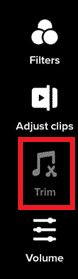
2. Pasirinkite norimą garso skyrių kurį norite pridėti prie „TikTok“ vaizdo įrašo, ir bakstelėkite varnelės piktograma nuo viršaus.
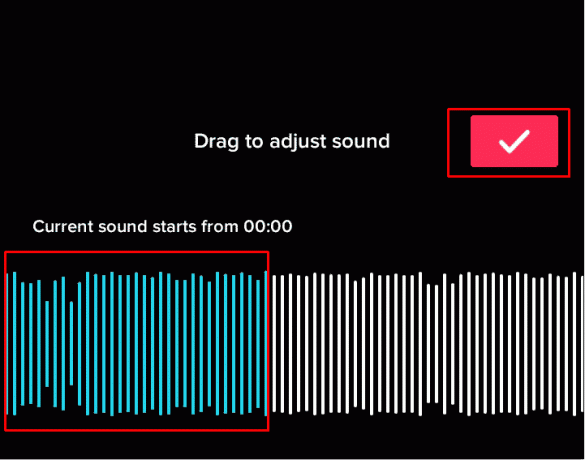
3. Toliau bakstelėkite padaryta kad išsaugotumėte pakeitimus.
Taip sėkmingai apkarpysite muziką „TikTok“.
Kaip sureguliuoti „TikTok“ naudojant garso sinchronizavimą?
Atlikite toliau nurodytus veiksmus, kaip sureguliuoti garsą „TikTok“ naudojant garso sinchronizavimą:
1. Atviras Tik tak programą savo įrenginyje.
2. Pasirinkite norimą TikTok vaizdo įrašas kurio garsą norite pridėti prie savo vaizdo įrašo.
3. Bakstelėkite garso takelis, tada bakstelėkite Naudokite šį garsą.

4. Pasirinkite norimą vaizdo įrašą norite įtraukti ir bakstelėkite Kitas.

5. Paspausti Kitas pakoregavus vaizdo įrašą.
Pastaba: Įsitikinkite, kad pasirinkote Garso sinchronizavimas variantas.

6. Tada bakstelėkite padaryta kad išsaugotumėte pakeitimus.
Automatinis garso sinchronizavimas yra gana greita ir paprasta procedūra, po kurios galite baigti redaguoti vaizdo įrašą ir paskelbti jį „TikTok“.
Taip pat Skaitykite: Pataisykite „Netflix“ garso ir vaizdo įrašo nesinchronizavimą „Windows 10“ kompiuteryje
Kaip vilkite, kad sureguliuotumėte garsą „TikTok“?
Norėdami sureguliuoti garsą „TikTok“, atlikite šiuos veiksmus:
1. Atidaryk Tik tak programą ir įrašykite vaizdo įrašą.
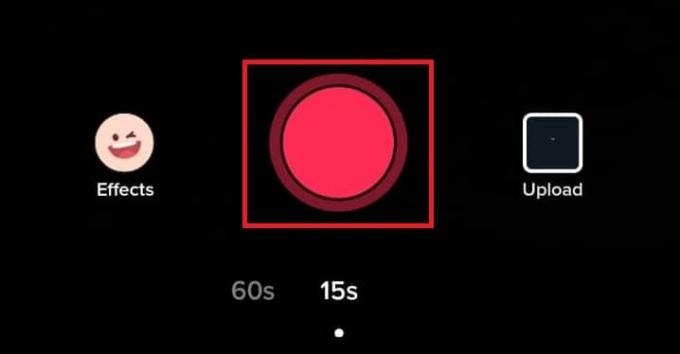
2. Dabar bakstelėkite Apkarpymo piktograma iš redagavimo ekrano.
3. Pasirinkite norimą garso skyrių norite pridėti prie vaizdo įrašo.
4. Tada bakstelėkite varnelės piktograma nuo viršaus.

5. Paspausti padaryta kad išsaugotumėte pakeitimus. Taip galite apkarpyti muziką „TikTok“.
Kodėl negalite sureguliuoti muzikos „TikTok“?
Išmokus reguliuoti garsą „TikTok“ ir įgyvendinus veiksmus, kartais tai gali netikti. „TikTok“ turi įmontuota muzikos atsarga su daugybe garso takelių, kuriuos galite lengvai pasirinkti savo TikTok vaizdo įrašams. Bet jei norite redaguoti muziką, „TikTok“ neleidžia to daryti. Tik tak neturi šios galimybės. Naudotojai negali koreguoti muzikos savo vaizdo įrašuose, net jei to nori. Tačiau galite naudoti trečiosios šalies vaizdo įrašų redagavimo programą, pvz KineMasterir pan., norėdami redaguoti garsą ir įkelti jį į „TikTok“ su originaliu garso takeliu. Naudodami šią programą taip pat galite įdėti garsą „TikTok“ viduryje.

Kaip ištaisyti garso delsą „TikTok“?
Jei patiriate kokių nors su garsu susiję klausimai delsimas TikTok, vienas iš toliau pateiktų metodų padės tai išspręsti.
Pastaba: Įsitikinkite, kad suteikėte „TikTok“ visus leidimus savo telefone.
1 būdas: atnaujinkite „TikTok“ programą
TikTok programos atnaujinimas į naujausią turimą versiją gali padėti išspręsti šią problemą.
1. Atidaryk Google Play parduotuvė programa „Android“ įrenginyje.
Pastaba: Atviras Programėlių parduotuvė jei esate iOS vartotojas.
2. Paieška Tik tak paieškos juostoje ir bakstelėkite Atnaujinti.

Taip pat Skaitykite: Kaip išsaugoti vaizdo įrašą „TikTok“ be vandens ženklo
2 būdas: naudokite laikmačio funkciją
„TikTok“ laikmačio funkcija uždels kelias sekundes, kol bus pradėtas įrašymas. Atlikite toliau nurodytus veiksmus.
1. Bakstelėkite Laikmačio piktograma prieš pradedant įrašinėti.
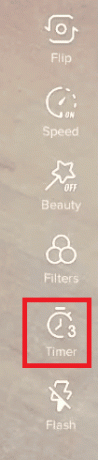
2. Nustatykite laikmatį ir bakstelėkite Pradėkite šaudyti.
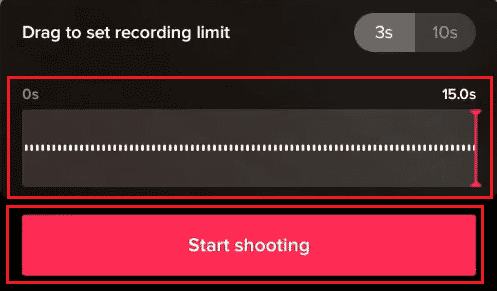
3 būdas: išvalykite „TikTok“ programos talpyklą
Galite lengvai išvalyti „TikTok“ programos talpyklą iš savo mobiliojo telefono nustatymų programos.
1. Atidaryk Nustatymai programėlę savo telefone.
2. Paspausti Programos ir pranešimai.

3. Braukite žemyn ir bakstelėkite Tik tak iš sąrašo.
4. Paspausti Saugykla ir talpykla.
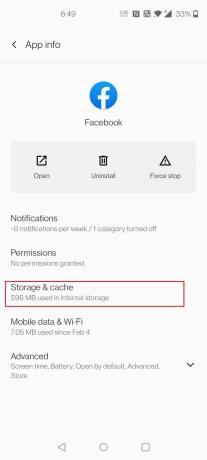
5. Paspausti Išvalyti talpyklą.
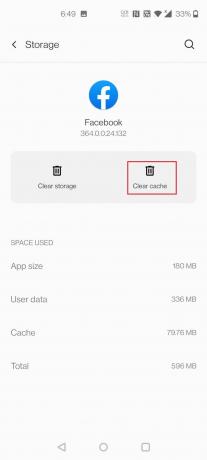
4 būdas: iš naujo įdiekite „TikTok“ programą
Norėdami iš naujo įdiegti „TikTok“ programą, atlikite šiuos veiksmus:
1. Bakstelėkite ir palaikykite TikTok programa mobiliojo telefono meniu.
2. Paspausti Pašalinkite variantas.

3. Paspausti Pašalinkite iššokančiajame lange, kad patvirtintumėte.
4. Atidaryk Google Play parduotuvė programėlę iš savo telefono programų stalčiaus.
5. Paieškos juostoje įveskite Tik tak.
6. Iš paieškos rezultatų pasirinkite Tik tak programą ir bakstelėkite Diegti variantas.

7. Įdiegę programą, paleisti iš naujo programėlę ir Prisijungti į savo sąskaitą.
Tikimės, kad vienas iš šių būdų išspręs jūsų garso delsos problemą ir galėsite be jokių kliūčių reguliuoti garsą „TikTok“.
Taip pat Skaitykite: Kaip gauti 3 minučių trukmės vaizdo įrašus „TikTok“.
Kodėl negalite redaguoti muzikos „TikTok“?
„TikTok“ turi integruotą įvairių garso takelių jūsų „TikTok“ vaizdo įrašams biblioteką. Tačiau vartotojai negali redaguoti savo vaizdo įrašų, net jei to nori. Tačiau galite naudoti trečiosios šalies vaizdo įrašą redagavimo programa toks kaip CapCut, KineMasterir pan., norėdami redaguoti garsą ir įkelti jį į „TikTok“ su originaliu garso takeliu.
Kaip „TikTok“ naudojate visą garsą?
Jei norite naudoti visą garso takelį „TikTok“ garso įrašų bibliotekoje, tada vaizdo įrašas, kurį įrašote arba įkeliate, taip pat turėtų būti tokio pat ilgio kaip garsas. Tada bakstelėkite Garsai norėdami pridėti norimą garsą iš „TikTok“ garso įrašų bibliotekos.
- Naudodami 3 minučių dainą (arba galbūt ilgesnę) iš jūsų vietinis įrenginys nes „TikTok“ garso fonas gali pareikalauti daugiau pastangų, nei tiesiog pridėti muziką iš „TikTok“ muzikos atsargų.
- Bet jei norite pridėti visą garso takelį ilgiau nei 1 minutę, turite naudoti a trečiosios šalies vaizdo redagavimo programa, Kaip CapCut kuri leidžia prie vaizdo įrašų pridėti garso takelių. Tada galite įkelti šį redaguotą vaizdo įrašą į „TikTok“ su originaliu garsu.

Kaip įdėti garsą „TikTok“ viduryje?
Yra jokiu būdu negalite pridėti ar įdėti garso viduryje „TikTok“ arba sukurkite savo garsą sumaišydami du atskirus garso takelius naudodami „TikTok“ programą. Jei norite pridėti muzikos „TikTok“ viduryje, turite naudoti trečiųjų šalių vaizdo įrašų redagavimo programas, kaip minėta šiame straipsnyje, kad sėkmingai įkeltumėte garsą „TikTok“ viduryje.
Kaip pradėti dainą tam tikrame „TikTok“ taške?
Net jei norite pradėti dainą tam tikru TikTok tašku, yra tokios funkcijos nėra TikTok programėlėje. Jei norite pridėti dainą bet kurioje vaizdo įrašo vietoje, turite naudoti trečiųjų šalių vaizdo įrašų redagavimo programas, pvz CapCut arba KineMaster.
Kaip pakeisti „TikTok“ garsą paskelbus?
Deja, yra nieko negali pakeisti arba pakeiskite garsą, kai vaizdo įrašą paskelbs ir peržiūrės „TikTok“ vartotojai. Norėdami pakeisti TikTok garsą po paskelbimo, pirmiausia turite ištrinti tą TikTok. Tada pradėkite nuo naujo „TikTok“ ir įsitikinkite, kad garsas yra idealus. Galite neskubėti rūšiuodami galimus garsus, nes paskelbus vaizdo įrašą negalima atlikti jokių redagavimo ar pakeitimų.
Rekomenduojamas:
- Pataisykite „Sling TV Down“ sistemoje „Android“.
- Kaip atkurti „Muzikiniu būdu“ nulaužtą paskyrą
- Kaip kalbėti per garsą „TikTok“ be balso perdavimo
- Kaip pakeisti „Snapchat“ pranešimo garsą „Android“.
Tikimės, kad supratote veiksmus kaip reguliuoti garsą „TikTok“. ir galėjo tai sėkmingai atlikti. Galite palikti savo užklausas apie šį straipsnį ir temų pasiūlymus būsimiems straipsniams toliau pateiktame komentarų skyriuje.



